在Excel VBA中,对单元格的操作可以有多种形式来定义表示。
1. 打开Visual Basic,添加模块和过程,称之为“单元格操作”。
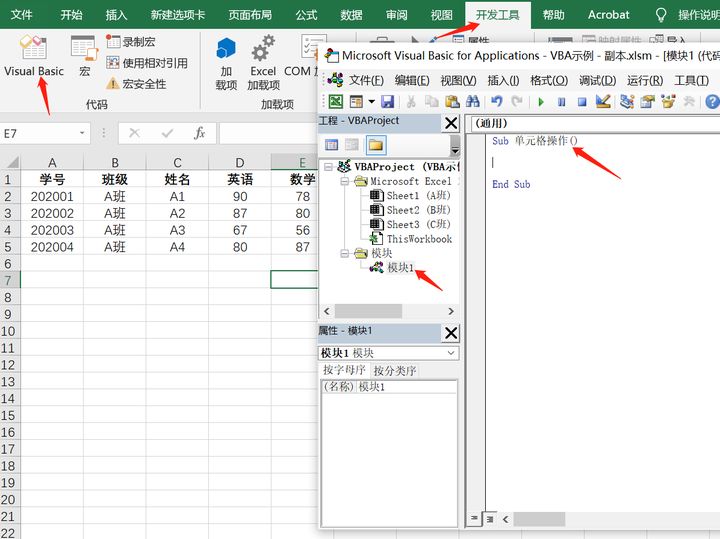
Sub 单元格操作()
End Sub2. 单元格第一种表达方式,直接定位到某个单元格“[B3]”。
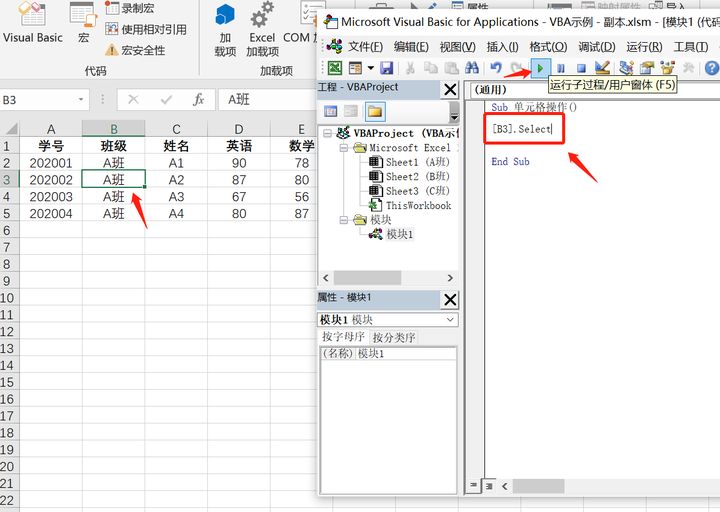
Sub 单元格操作()
[B3].Select
End Sub3. 第二种方式定位行列的位置,“Cells(2,3)”,括号中第一个数字表示第几行,第二个数字表示第几列;这种方式可用于变量。
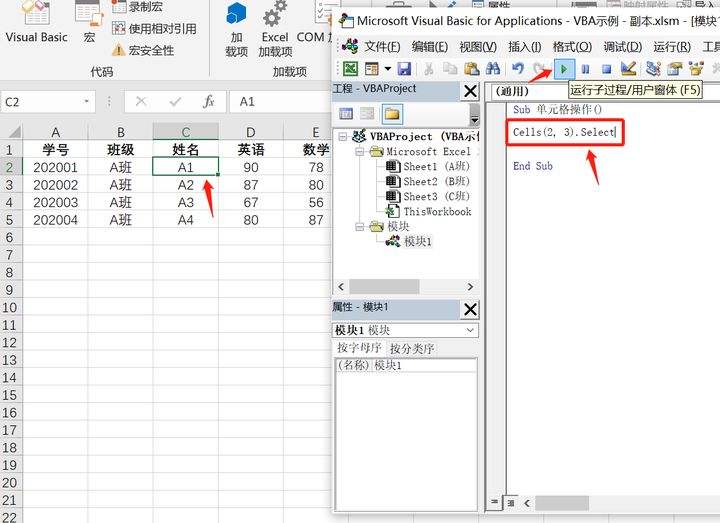
Sub 单元格操作()
Cells(2, 3).Select
End Sub4. 第三种方式是Range定义范围,可以定位某个单元格,也可以定位单元格区域。
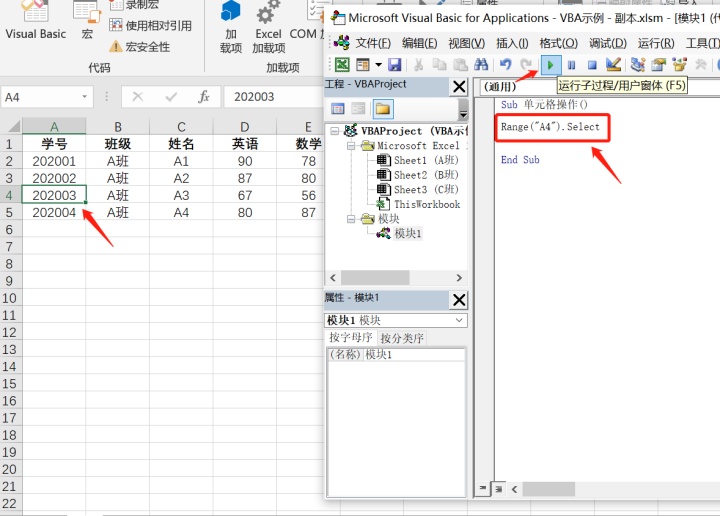
Sub 单元格操作()
Range("A4").Select
End Sub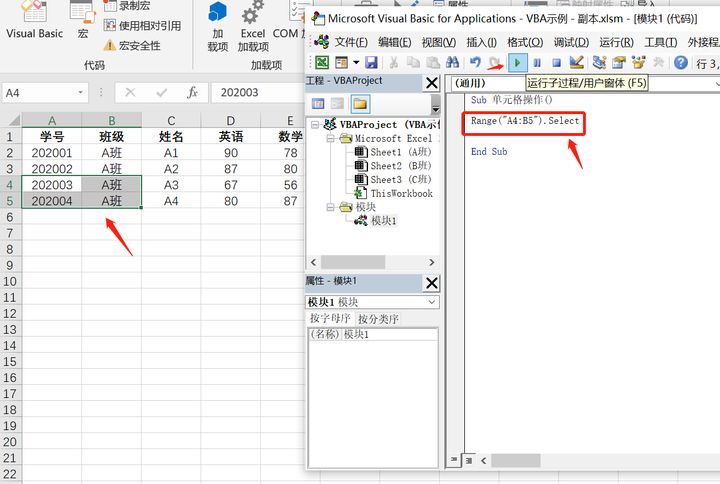
Sub 单元格操作()
Range("A4:B5").Select
End Sub5. Range给单元格赋值时,后面需添加Value,如图。
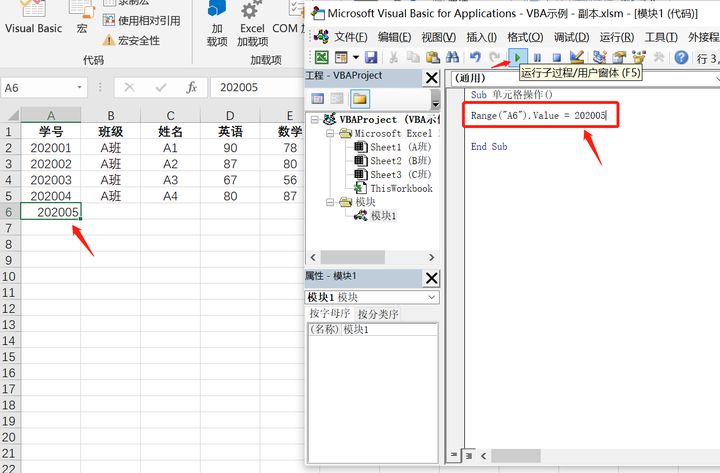
Sub 单元格操作()
Range("A6").Value = 202005
End Sub6. 单独给单元格赋值时,有时后面的Value也可以不用,默认情况下其属性就是value。
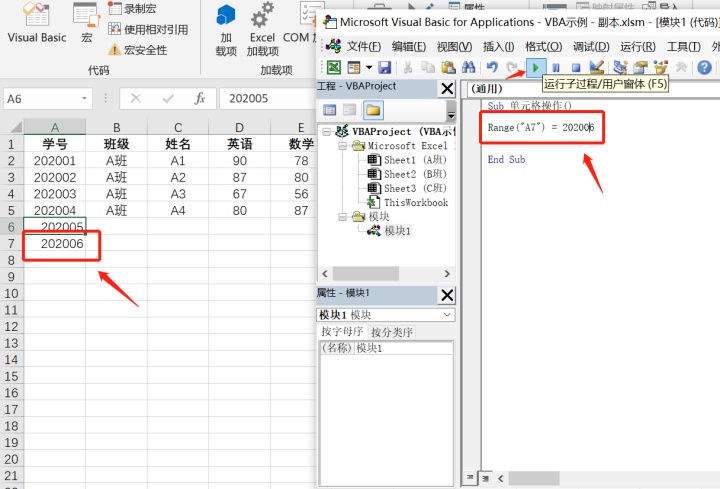
Sub 单元格操作()
Range("A7") = 202006
End Sub7. 但是也有必须要加Value的情况,比如在表“A班”中有单元格写入了“B班”,现在要通过这个单元格的值来选择到另一张工作表“B班”。
如果不加Value,就会报错,如图所示。

加上Value后,就可以选择到“B班”的工作表。
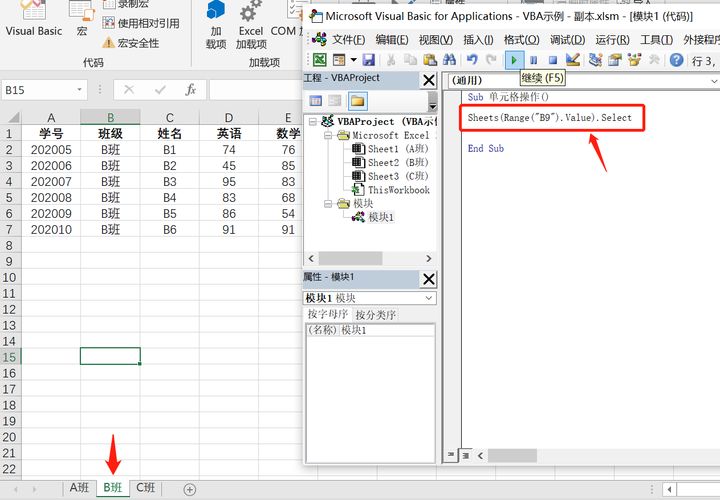
Sub 单元格操作()
Sheets(Range("B9").Value).Select
End Sub






 本文介绍了Excel VBA中对单元格进行基本操作的方法,包括直接定位单元格如[B3],使用Cells(行数, 列数)定位,以及Range定义范围。在给单元格赋值时,通常需要指定Value属性,特别是在依赖单元格值选择工作表的情况下,不加Value会导致错误。"
111698978,10295067,朋友圈显示多行文字技巧,"['社交软件', '微信使用技巧', '朋友圈分享']
本文介绍了Excel VBA中对单元格进行基本操作的方法,包括直接定位单元格如[B3],使用Cells(行数, 列数)定位,以及Range定义范围。在给单元格赋值时,通常需要指定Value属性,特别是在依赖单元格值选择工作表的情况下,不加Value会导致错误。"
111698978,10295067,朋友圈显示多行文字技巧,"['社交软件', '微信使用技巧', '朋友圈分享']

















 被折叠的 条评论
为什么被折叠?
被折叠的 条评论
为什么被折叠?








